雙硬碟下Ubuntu 16.04與Win10雙系統的安裝
之前寫過一個雙系統安裝過程,今天再次整理的原因是想重點強調雙硬碟的區別。標紅的一定要注意看,那就是我自己一步一步踏出來的坑啊...
基礎步驟就不再重複,重點講區別,需要看詳細步驟的童鞋(或者你只有一個硬碟)請看我上一篇部落格https://blog.csdn.net/weixin_40308540/article/details/80157444
區別:雙硬碟和單硬碟的區別是什麼呢?
解釋:原因簡單來說就是電腦開機啟動時會有一個啟動項,它能夠引導電腦找到系統執行的啟動位置。預設情況下系統就是Windows系統,啟動項就在C盤。隨著現在硬碟容量越來越大,效能越來越好。從機械硬碟發展到固態硬碟。很多童鞋都多裝一個固態硬碟,提高處理速度。在這種雙系統和雙硬碟同時存在的情況下,我們應該給每個系統的啟動項明確指定位置
步驟:
1. 先裝Windows系統,同時對固態硬碟分割槽
如果你本就有Windows系統,不想重灌,可以用分割槽助手工具調整固態硬碟大小,留出足夠空間即可。
裝機前可以把固態硬碟的資料傳輸方式改為AHCI,具體操作是(按F2)進入BIOS系統,在SATA Operation中選擇AHCI。不同的電腦型號面板操作不同,我在後面給出兩種不同的顯示介面供大家參考。
把固態硬碟分成兩部分:一塊給Windows系統,一塊給Ubuntu系統。分割槽的時候不用考慮把ubuntu那塊分割槽設定為什麼格式,就跟Windows系統一樣預設就好,後面安裝Ubuntu時,我們會提前把這個分割槽刪除,改為未分配。至於分多少就看你個人喜好了。(我的固態有120G,由於我Ubuntu系統主要是跑實驗,用的不多,所以給了50G,剩下70G給Windows系統);
分割槽結束後,自己找個win10系統自己安裝,這裡我就不多介紹了。
提示:這樣安裝完成後,Windows系統的啟動項就在這個分割槽裡了。(我的是C盤)

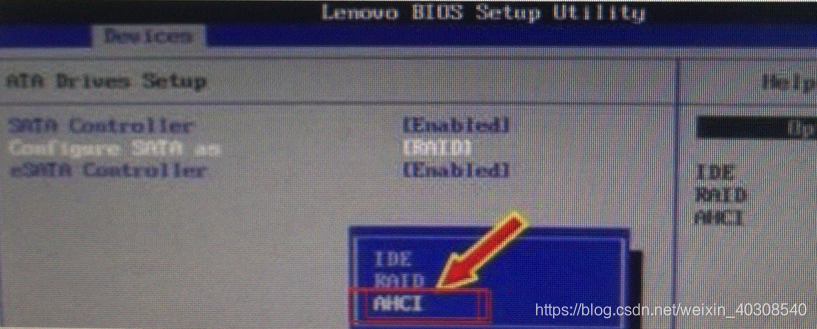
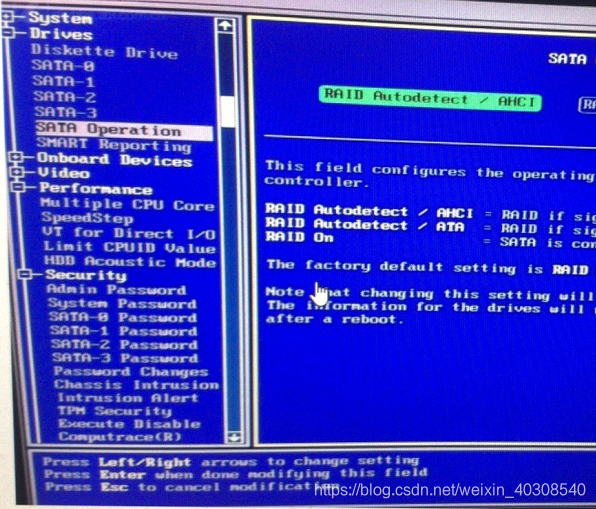
工具:Windows10裝機系統(自帶分割槽工具)
背景:不想重灌原有的Windows系統,但是調整固態硬碟大小失敗。
難題:bitmap中有標記為已使用的未用簇
解決方法:在DOS命令列中(執行cmd)輸入“chkdsk /f /x c:”並回車,最後的c:替換成你需要檢查的碟符。完成後就可以正常的進行分割槽操作。(實際上我這一步走通後仍然無法調整固態硬碟的大小,每次提示重啟後又恢復到了分割槽前的狀態,最後我只能忍痛重灌了系統,好在我的資料不在固態硬碟,所以不影響我的資料,如果你也遇到了跟我一樣的問題又無法解決可以考慮重灌系統,如果你解決了這個問題,請評論告訴我,向大神學習)
2.安裝Ubuntu系統
裝完Windows系統後,我們再次使用分割槽助手,把給Ubuntu的那塊分割槽刪除,讓它保持未分配空間的狀態。這樣安裝Ubuntu時才能檢測到這塊空間。它才能真正的為我所有。而我們要做的就是把Ubuntu系統的啟動項安裝在這裡。
注意:由於我對Ubuntu的空間要求不高,50G足夠我用了,所以我就把Ubuntu全放這裡了。如果你還需要在其他地方也佔據空間,記著同樣把那塊分割槽設定成未分配空間的狀態。
牢記你給ubuntu用的空間,我們後面就要開始使用了。詳細請看上一篇部落格。(https://blog.csdn.net/weixin_40308540/article/details/80157444)需要的工具和詳細流程我就不再一一贅述,這裡重點解釋分割槽時的注意要點。
1. 分配空間時務必選擇“其他選項”而不是“安裝Ubuntu,與其他系統共存”。只有這樣,你才能將你的啟動項明確指定到固態硬碟。如果不這樣操作,必然出錯。(血的教訓啊,各位)
2.分割槽時有四個分割槽分別是“/boot”、""、“/”、“/home”。其分割槽大小和型別等詳細資訊我已經全部整理出來。
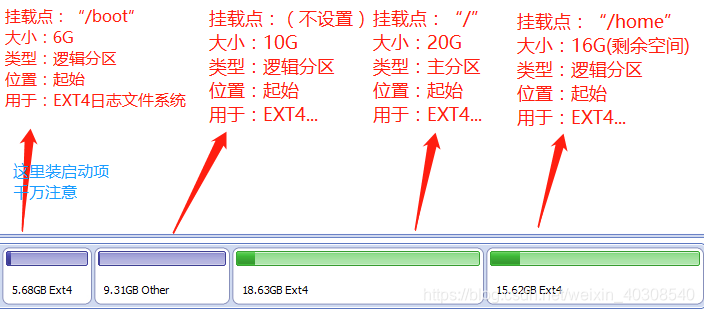
注意:
1.啟動項就安裝在“/boot”分割槽,一定要把這分割槽裝在固態硬盤裡。剩下的放在那裡都隨意。
2.“安裝啟動引導器的裝置”也要指向“/boot”分割槽
至此,雙硬碟下Ubuntu 16.04與Win10雙系統的安裝注意事項就介紹完了,我心裡也踏實多了。
